Excel工作进度跟踪表制作方法
时间:2022-10-26 19:46
Excel办公软件在工作中很实用,那么工作进度跟踪表该如何制作呢?今天笔者就分享了Excel工作进度跟踪表制作方法,有需要的朋友一起来看看吧。
Excel工作进度跟踪表制作方法
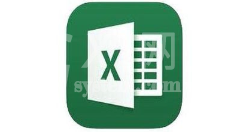
1、Excel表格,点击左上角的文件。
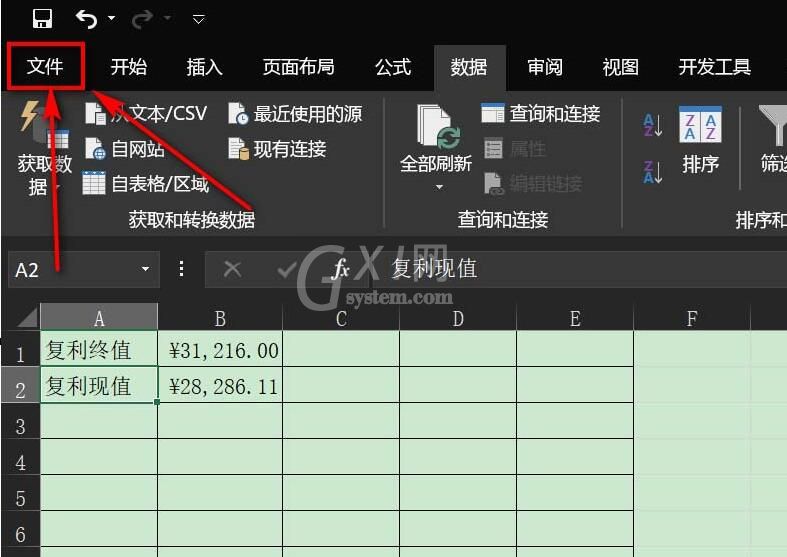
2、仔细观察界面,点击左侧栏的新建。
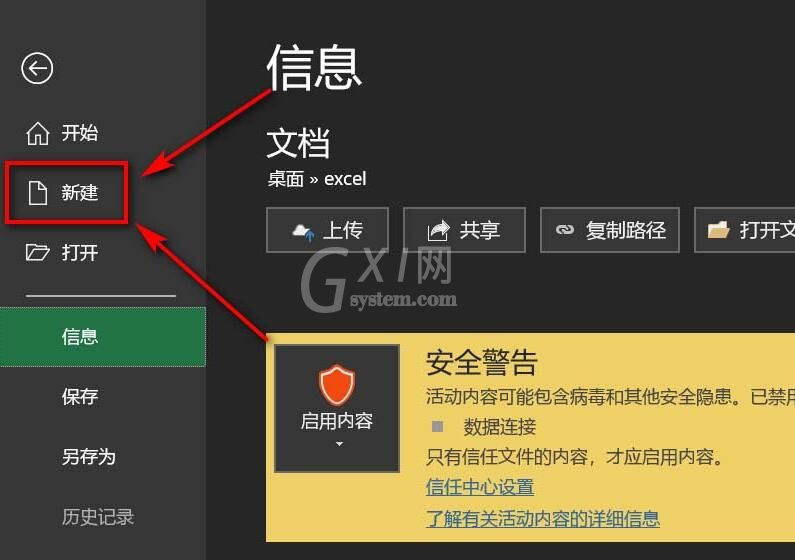
3、搜索框内,输入工作进度关键词,选择对应的工作表。
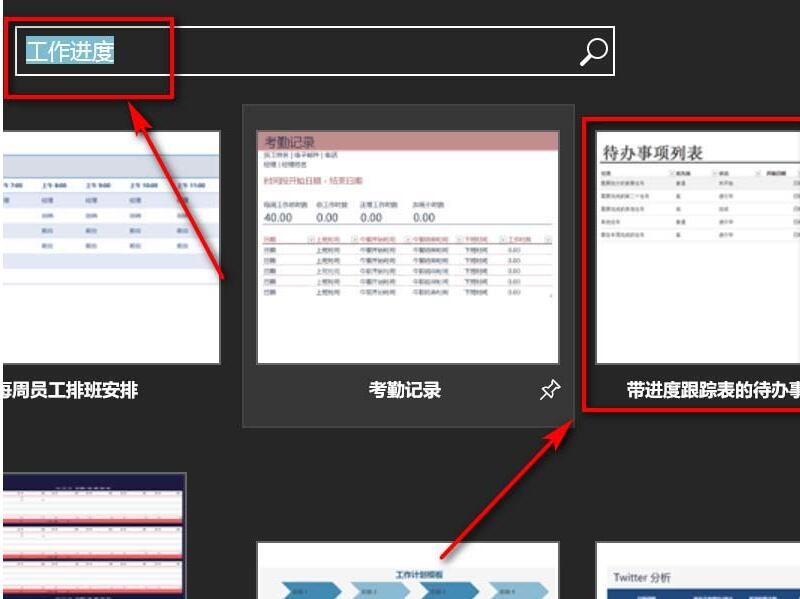
4、查看工作表的具体内容,点击右侧创建。
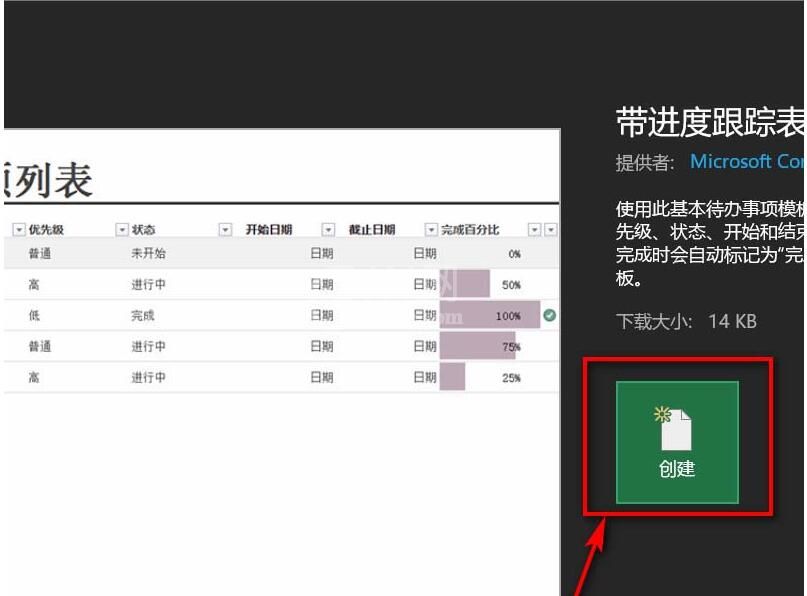
5、在任务栏内修改具体的工作任务。
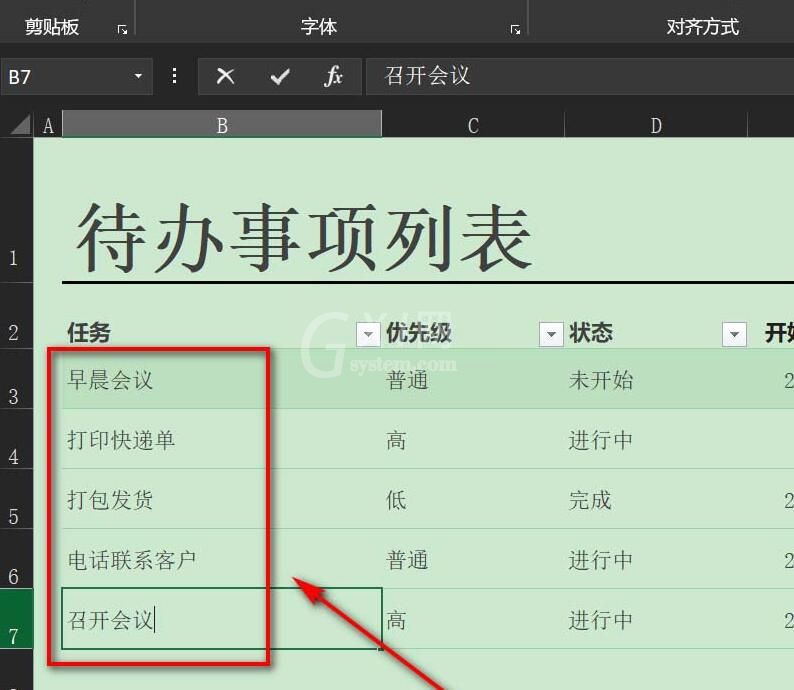
6、对工作的优先级、状态、开始和结束时间以及最后的完成百分比进行设置即可。
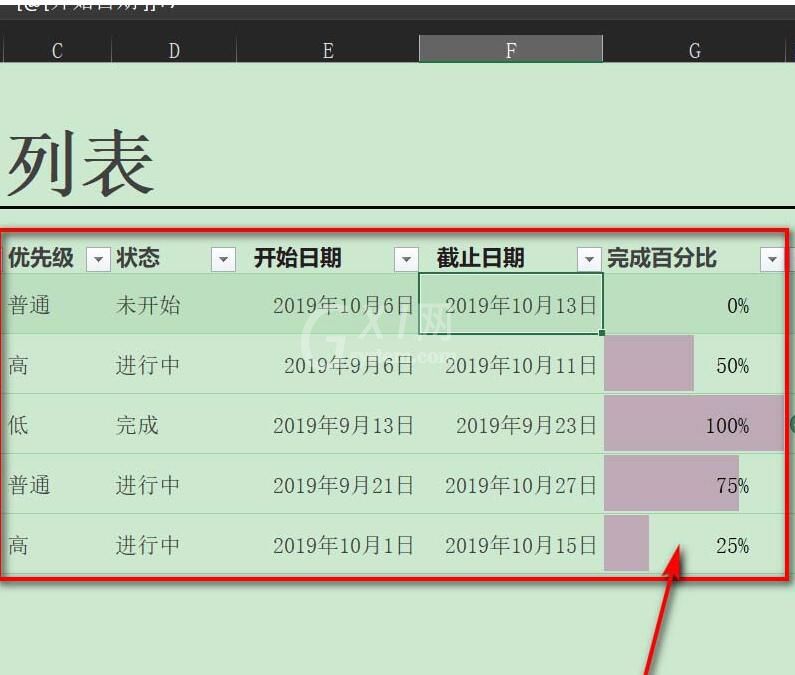
那么以上就是Excel工作进度跟踪表制作方法了,如果大家不知道可以文章中内容的去做哦。



























